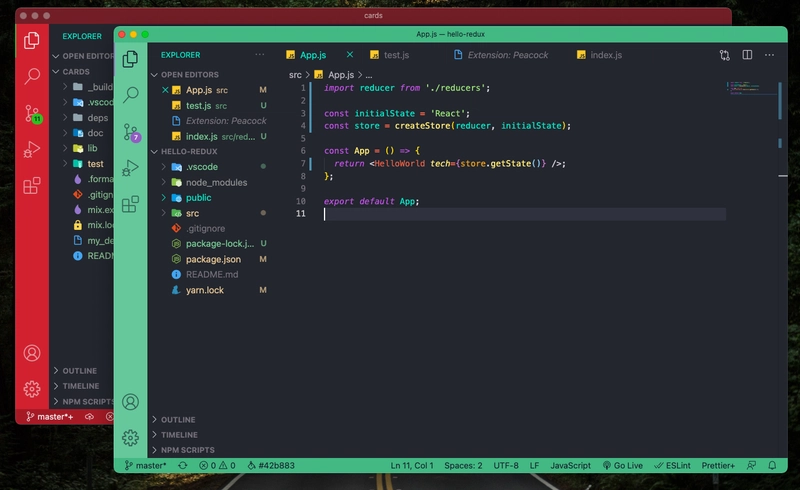我最喜欢的 10 个 Visual Studio Code 扩展
本文最初发表于CodeCast。
Visual Studio Code 是最受欢迎的代码编辑器之一,深受开发者喜爱。它绝对是 CodeCast 的首选编辑器。我们始终致力于简化日常工作流程,积累了一些我们非常喜欢的 Visual Studio Code 扩展。闲话少叙,以下是我们推荐的十大扩展:
-
括号对着色器 2该功能现已弃用,不再受支持。相反,它现在是 VSCode 的原生功能。
Matteo Sacchetto好心地提供了有关如何确保其启用的信息!
由于 vscode 1.60 版本原生支持括号对着色,因此不再需要括号对着色器扩展。要启用它,您只需启用 vscode 的以下两个设置即可:
{
...
"editor.bracketPairColorization.enabled": true,
"editor.guides.bracketPairs": "active",
...
}
- EsLint:这是目前最受欢迎的扩展之一,而且理由充分。如果您不熟悉EsLint,它可以帮助您“查找并修复 JavaScript 代码中的问题”。如果您使用 JavaScript(或 JavaScript 框架),它非常有用,我强烈推荐它。
- 语言代码片段:这更像是一种扩展程序,你可以安装适用于你所使用的语言的代码片段。目前,我的机器上有一些代码片段,例如EJS 代码片段、React/Redux 代码片段和Ruby 代码片段。它们有助于添加集成的语言支持,例如自动结束标签、语法高亮和建议,以及其他取决于特定扩展程序的功能。当使用编辑器中没有内置自动结束标签的模板语言(例如 EJS)时,这非常有用。
- Prettier +:这是一款流行的扩展程序,可以在保存时自动格式化代码。它并非适用于所有语言,但可以兼容许多常用语言。我个人非常喜欢这款自动格式化程序,但需要提醒的是,如果您是学生,请在熟悉所使用的语言后再下载它,因为它可以让您懒得添加分号之类的符号,并自动使用正确的缩进来组织代码。
- Git Lens:这是一款非常流行的扩展程序,如果您与开发团队合作,它将是一款非常棒的工具。此扩展程序可直接在编辑器中提供有关代码的信息,例如代码编写者以及代码更改的时间,而无需在 GitHub 上搜索这些信息。由于代码更改的详细信息可以直接获取,因此团队可以更轻松地讨论代码和可能出现的问题。
- Live Server:这是我学习编程时非常依赖的另一个扩展。它会启动一个实时服务器,这样你就可以看到你的代码在浏览器中的显示效果。这在学习 HTML 和 DOM 操作时非常有用。只需点击一下即可启动,并在每次刷新浏览器窗口时更新更改。
- Footsteps:Footsteps 是一款扩展程序,可帮助您跟踪文件中刚刚处理的位置。如果您正在处理数百行代码,并且需要在各个部分之间来回滚动,那么 Footsteps 将是一个非常有用的方法,可以帮助您快速找到当前位置。它会高亮显示您刚刚处理的区域或代码行,并随着您移动并编写更多代码而逐渐淡出。
- Peacock:这是我最近发现的一个扩展,说实话,我非常兴奋。我喜欢同时打开多个 VSCode 实例,但使用一段时间后,可能会分不清哪个窗口是哪个。Peacock 为每个实例分配了独特的边框颜色,这样你就能更容易地区分它们。虽然只是个小小的改动,但用起来却非常方便!
-
Icon Packs:这个最初看似纯粹的美学扩展实际上比我最初预期的更有价值。它为各种语言中不同类型的文件添加了大量独特的图标。这让你能够轻松快速地找到所需的文件类型。我目前使用的是Material Icons,但市面上有很多可用的图标,你只需找到最适合你的那一款即可!
-
主题:与大多数热门应用程序一样,您可以自定义主题。然而,VSCode 更进一步,其自定义功能令人惊叹。VSCode 上有大量现成的主题可供下载,让您轻松阅读代码。一些热门主题包括Dracula、Atom One以及我目前正在使用的Andromeda。添加额外主题而非默认主题的主要优势在于,它可以对代码的不同部分进行颜色或文本更改,让您轻松理解所查看的内容。
Visual Studio Code 上有很多非常实用的扩展程序。您可以轻松搜索,找到所需的扩展程序,或者找到那些能让您更轻松地使用常用语言编写代码的扩展程序。如果您是扩展程序新手,希望我们推荐的一些扩展程序能帮助您入门,让您的编码更加轻松!
想了解更多内容,请关注我的Twitter和CodeCast !你也可以在这里阅读我上一篇关于如何打造开发者品牌的博客。
文章来源:https://dev.to/amyoulton/my-top-10-visual-studio-code-extensions-3m0l 后端开发教程 - Java、Spring Boot 实战 - msg200.com
后端开发教程 - Java、Spring Boot 实战 - msg200.com